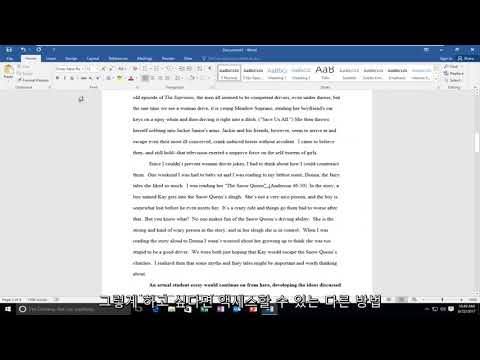
콘텐츠
기타 섹션 기사 비디오숙제를 완료하든 Microsoft Word로 기사 초안을 작성하든, 작성한 단어 수를 아는 것이 중요 할 수 있습니다. 다행히 Word에는 데스크톱, 모바일 또는 온라인을 포함한 각 버전에서 단어 수를 추적 할 수있는 사용하기 쉬운 기본 제공 도구가 있습니다. 버전별로 다른 올바른 메뉴를 선택하고 단어 수를 탭하거나 클릭하기 만하면 필요한 정보를 얻을 수 있습니다.
단계
4 가지 방법 중 1 : PC 또는 Mac 용 Word
Microsoft Word를 시작합니다. 데스크탑, 작업 표시 줄 (Windows) 또는 Dock (Mac)에서 Word 아이콘을 두 번 클릭하면됩니다. 아이콘이 보이지 않으면 PC 화면 왼쪽 하단의 '시작'메뉴를 클릭하고 '모든 프로그램'드롭 다운을 클릭하고 Microsoft Word를 선택하세요.
- Mac의 경우 도크에서 Launchpad (회색 로켓 선) 아이콘을 클릭합니다. 화면 상단의 검색 창에 '단어'를 입력합니다.

기존 문서로 이동합니다. 문서를 열려면 파일 메뉴로 이동 한 다음 열기를 클릭합니다. 사용 가능한 문서 목록이있는 대화 상자가 나타납니다.
문서를 선택하십시오. 대화 상자에서 열려는 문서로 이동합니다. 문서를 선택하고 강조 표시되면 대화 상자 오른쪽 아래에있는 열기를 클릭합니다.
도구를 선택하십시오. 문서가 열리면 창 상단 중앙에있는 도구 메뉴를 선택합니다.- 이 단계는 MAC OS에만 적용됩니다.
단어 수로 스크롤합니다. 도구 메뉴 드롭 다운에서 "단어 수"를 클릭합니다.
- Mac을 사용하지 않는 경우 상단에 도구 제목이 표시되지 않습니다. 이 경우 문서 상단의 검토 탭으로 이동합니다. 여기에서 섹션 왼쪽에 '단어 수'가 표시됩니다.
단어 수를 검토하십시오. 문서에 포함 된 문자, 단락, 행 및 페이지 수와 함께 단어 수를 표시하는 상자가 열립니다.
- 많은 문서에서 단어 수는 문서 창의 하단 표시 줄 왼쪽에 실시간으로 표시됩니다. 페이지 및 문자 수와 같은 추가 정보를 얻으려면이 단어 수를 클릭하십시오.
방법 2/4 : 텍스트의 특정 섹션에 대한 단어 수 찾기
계산하려는 텍스트의 시작 부분에 커서를 놓습니다. 단어 수를 확인하려는 문장의 시작, 단락 또는 텍스트 섹션을 클릭합니다.
텍스트 섹션을 강조 표시하십시오. 이제 파란색으로 강조 표시되어야하는 텍스트 섹션의 끝으로 커서를 드래그합니다.
도구 메뉴를 클릭하십시오. 문서 창의 상단 중앙에있는 도구 메뉴를 선택합니다.
단어 수를 클릭하십시오. 도구 메뉴 드롭 다운에서 단어 수를 선택합니다. 단어, 문자, 줄, 페이지 및 단락의 수를 표시하는 상자가 화면에 나타납니다.
- 선택한 텍스트 부분의 단어 수는 일반적으로 문서의 하단 표시 줄에 표시됩니다.
4 가지 방법 중 3 : Word for Mobile
Microsoft Word 모바일 앱을 시작합니다. 스마트 폰 또는 태블릿에서 Word 앱을 탭하여 실행합니다.
문서를 엽니 다. 앱은 일반적으로 작업 중이던 마지막 문서를 엽니 다. 그렇지 않은 경우 최근에 연 파일 목록이 표시됩니다. 작업하려는 파일을 탭하십시오.
편집 메뉴를 탭합니다. 문서가 열리면 화면 중앙 상단의 수정 메뉴 (연필 아이콘이있는 대문자 "A")를 탭합니다. 화면 하단에 수정 메뉴가 열립니다.
- iPad 용 Word에서는 태블릿 화면 상단 중앙에있는 '검토'메뉴를 탭하기 만하면됩니다.
"홈."홈은 편집 메뉴 바의 왼쪽에 있습니다. 그러면 팝업 메뉴가 열립니다.
"검토."검토 메뉴는 편집 메뉴 팝업 하단 근처에 있습니다.
"단어 수"를 탭합니다."단어 개수는 리뷰 메뉴 하단에 있습니다. 탭하면 문서의 단어, 문자 및 페이지 수가 표시됩니다.
- iPad 용 Word에서 단어 수는 아이콘으로, 검토 메뉴 아래의 주 메뉴 모음에서 왼쪽 상단에 숫자 "123"이 표시된 여러 줄입니다.
- 손가락으로 텍스트 섹션을 탭하여 강조 표시 한 다음 단어 개수를 탭하여 문서의 강조 표시된 부분에 단어 수를 표시합니다.
4 가지 방법 중 4 : Word Online
온라인에서 Word를 시작합니다. office.live.com으로 이동하여 Microsoft ID와 암호로 로그인하거나 무료 버전을 사용하도록 선택하십시오.
문서를 엽니 다. 화면 왼쪽에서 최근 문서를 선택합니다.
- 편집 할 문서가 보이지 않으면 창의 왼쪽 하단에있는 One Drive에서 열기 또는 Dropbox에서 열기를 선택합니다.
단어 수를 검토하십시오. 열린 문서가 있으면 문서의 왼쪽 하단을 확인하십시오. 단어 수는 하단 스크롤 막대에 자동으로 나타납니다.
커뮤니티 질문 및 답변
Word 2016에서 단어 수에 영역을 선택하려면 어떻게하나요?
구절을 강조하십시오. 단어 수를 표시해야합니다.
머리글 영역에 있으면 Word에서 단어 수를 표시하지 않습니다. 어떡해?
머리글에서 모든 단어를 선택하면 강조 표시 한 단어의 단어 수가 상태 표시 줄의 단어 수 상자에 표시됩니다.
왼쪽 하단에 단어 개수가 표시되지 않습니다. 왜 안돼?
상태 표시 줄을 마우스 오른쪽 버튼으로 클릭하고 "단어 수"를 클릭하여 옆에 체크 표시를합니다.
Word 97에서 어떻게합니까?
도구 모음으로 이동하여 '도구'를 클릭합니다. 여기에서 세 번째 옵션 인 '단어 수'로 이동합니다. 페이지 수, 단어 수, 문자 수 등을 표시하는 화면이 나타납니다. 작은 섹션의 단어 수를 얻으려면 섹션을 선택한 다음 단어 수 화면을 불러옵니다. 불행히도 MS Word 97은 최신 Word 버전처럼 '실시간 카운트'(항상 화면에 표시됨)를 제공하지 않습니다.
단어 수를 확인할 때 MS Word에서 교정 오류를 찾는 경우 어떻게해야합니까? 대답
문서에서 특정 텍스트 영역에만 관련된 단어 수를 표시하는 방법이 있습니까? 대답
팁
- 문서에 단어 수가 항상 표시되도록하려면 Mac 또는 PC의 왼쪽 상단 모서리에있는 기본 설정 메뉴에서보기를 선택합니다. "라이브 단어 수"왼쪽에있는 확인란을 선택합니다.
- PC / Mac 용 Word에서 Microsoft Word 창이 완전히 최대화되었는지 확인합니다. 그렇지 않으면 창을 볼 수있는 영역 내에서 이동할 수 있으며 문서 하단의 단어 개수가 숨겨 질 수 있습니다.
위키 하우에서는 매일 더 나은 삶을 살 수 있도록 도와 줄 지침과 정보에 액세스 할 수 있도록 노력하고 있습니다. 이것이 귀하를 더 안전하고 건강하게 유지하거나 웰빙을 향상시키는 것입니다. 현재의 공중 보건 및 경제 위기 속에서 세상이 극적으로 변화하고 우리 모두가 일상 생활의 변화에 대해 배우고 적응할 때 사람들은 그 어느 때보 다 위키 하우가 필요합니다. 귀하의 지원은 wikiHow가 더 심층적 인 삽화와 비디오를 만들고 전 세계 수백만 명의 사람들과 신뢰할 수있는 교육 콘텐츠 브랜드를 공유하는 데 도움이됩니다. 오늘 위키 하우에 기여해주십시오.


